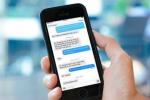Samsung DeX je nedvojbeno najbolji način da s telefona dobijete iskustvo poput desktopa. Platforma je prvi put objavljena sa serijom Galaxy S8 kao način korištenja vašeg telefona kao mozga za računalo sučelje, a od tada je izraslo u elegantno, dobro zaokruženo sučelje koje možete koristiti za produktivnost i zabavu zadatke podjednako.
Sadržaj
- Povežite se kako god želite
- Koristite svoj telefon kao trackpad
- Prilagodite DeX pozadinu
- Provjerite jesu li aplikacije uvijek dostupne
- Naučite tipkovničke prečace
- Koristite aplikacije napravljene za DeX
- Upravljanje prozorima
DeX je sada star nekoliko godina, a Samsung je u njega ugradio hrpu sjajnih značajki. Želite li sami saznati više o tome? Evo sedam najboljih značajki Samsung DeX ima za ponuditi.
Preporučeni videozapisi
Povežite se kako god želite
Prije ronjenja zapravo korištenjem DeX, morat ćeš spojite ga na monitor ili zaslon. Srećom, postoji mnogo načina na koje to možete učiniti. Možda je najlakši način da jednostavno nabavite HDMI na USB-C kabel i uključite ga u svoj telefon. Za to ne trebate koristiti kabel prvog proizvođača — koristio sam Amazonov adapter i standardni HDMI kabel i dobro je funkcionirao.
Alternativno, možete se povezati bežično - jednostavno otvorite aplikaciju Postavke, idite na Napredne značajke > Samsung DeX, zatim uključite DeX, odaberite korištenje DeX-a na TV-u ili monitoru i pričekajte da sustav otkrije zaslon. Većina televizora povezanih s internetom i monitori trebao raditi kroz ovu tehnologiju. Na kraju, ali ne manje važno, možete se povezati s DeX-om preko normalnog računala ili Mac pomoću aplikacije DeX.
Koristite svoj telefon kao trackpad

Nemate vanjsku tipkovnicu ili miš za korištenje DeX-a? Bez brige! DeX vam omogućuje da svoj telefon koristite kao trackpad, i iako to nije najintuitivnije iskustvo, u krajnjem slučaju dobro radi.
Za korištenje a pametni telefon kao trackpad za DeX, povežite se s monitorom, prijeđite prstom prema dolje po sjeni obavijesti na svom telefonu i odaberite opciju "koristite svoj telefon kao trackpad". Možete rotirati zaslon okretanjem telefona kao što biste to učinili s bilo kojom drugom aplikacijom, dodirnite s dva prsta za desni klik i radite druge stvari koje biste očekivali da možete učiniti na normalnom trackpad.
Prilagodite DeX pozadinu
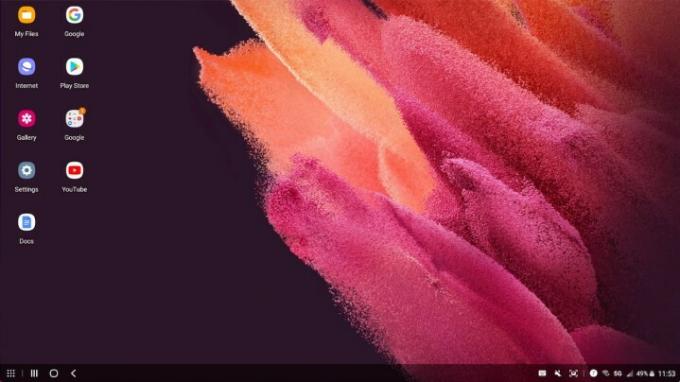
Možete prilagoditi neke aspekte Samsung DeX-a kao što biste to učinili na bilo kojoj drugoj radnoj površini — a njihova prilagodba ne mora nužno utjecati na vaš telefon kada ga koristite normalno.
Što je najvažnije, možete promijeniti pozadinu svog DeX-a, a time nećete promijeniti pozadinu svog telefona. Da biste to učinili, dok koristite svoj DeX, jednostavno kliknite desnom tipkom miša (ili dodirnite dodirnom podlogom s dva prsta) na radnoj površini i odaberite Tapeta opcija. Zatim možete promijeniti željenu pozadinu.
Provjerite jesu li aplikacije uvijek dostupne
Koristite li redovito određene aplikacije? U tom slučaju, možda ćete ih htjeti prikvačiti na programsku traku kako biste ih mogli otvoriti bez obzira na to što radite. Da biste prikvačili aplikaciju na programsku traku, otvorite aplikaciju, desnom tipkom miša kliknite ikonu na programskoj traci pri dnu zaslona i dodirnite Prikvači prečac na programsku traku dugme. Tada ćete uvijek vidjeti ikonu aplikacije, tako da je možete otvoriti u svakom trenutku.
Naučite tipkovničke prečace
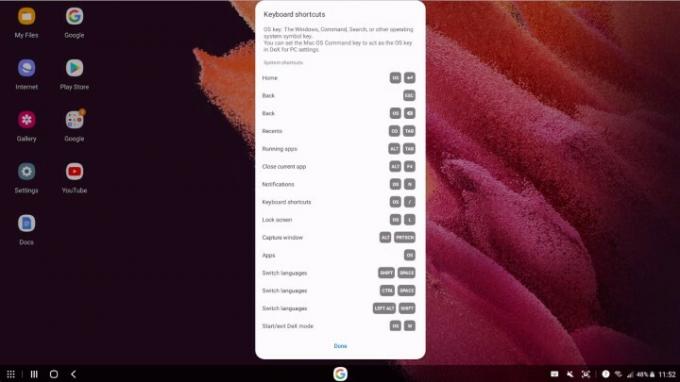
Kao i kod bilo kojeg operativnog sustava za stolna računala, najbolji način da izvučete najviše iz DeX-a je naučiti njegove tipkovničke prečace. Postoji mnoštvo prečaca na DeX-u koje vrijedi naučiti, uključujući one koji se odnose na multitasking. Tipkovnički prečaci razlikuju se ovisno o tome kako koristite DeX — budući da ga možete koristiti s monitorom ili putem Maca ili PC-a. Kada prvi put povežete svoj DeX s tipkovnicom, dobit ćete opciju da vidite popis tipkovničkih prečaca za početak, što vam može dobro doći.
Koristite aplikacije napravljene za DeX
Većina aplikacija savršeno će funkcionirati bez potrebe za posebnim verzijama DeX-a, ali ako redovito koristite određene aplikacije, možda bi bilo vrijedno provjeriti jesu li pravilno optimizirane za korištenje s DeX-om. Da biste vidjeli popis aplikacija optimiziranih za DeX, otvorite svoj popis aplikacija i odaberite vezu na vrhu zaslona koja kaže Provjerite aplikacije za Samsung DeX. Na popisu ćete vidjeti mnoge najbolje aplikacije, uključujući Microsoftov paket Office, niz Adobe aplikacija i još mnogo toga.
Upravljanje prozorima
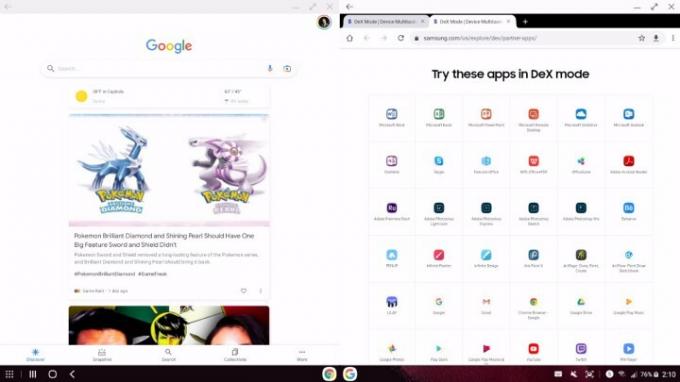
Nažalost, DeX vam nije dobar u pomaganju pri upravljanju prozorima i nadam se da će u narednim godinama postati puno bolji. Ipak, postoji nekoliko stvari koje mogu pomoći. Na primjer, prilično je jednostavno ući u način rada preko cijelog zaslona, a postoji mnogo načina za to. Možete dvaput kliknuti vrh prozora, povući ga na vrh zaslona i otpustiti ili možete dodirnuti Puni zaslon gumb u gornjem desnom kutu prozora. Inače ćete se morati držati ručnog mijenjanja veličine aplikacija, što možete učiniti tako da zgrabite kut aplikacije i promijenite veličinu. Alternativno, postoje neki prečaci koji bi mogli pomoći pri promjeni veličine aplikacije i hvatanju, iako će se ti prečaci razlikovati ovisno o tome kako koristite DeX. Na Macu, na primjer, možete pogoditi Naredba + Lijeva strelica da pričvrstite prozor na lijevu polovicu zaslona. Ovo je doista jedini način da pravilno uđete u način rada podijeljenog zaslona - nema gumba koje možete pritisnuti na sučelju da biste ušli u njega bez tipkovnice.
Preporuke urednika
- Honorov novi Android telefon ima značajku koju nikada prije nismo vidjeli
- Obavio sam test kamere Pixela 7a — i to su loše vijesti za Samsung
- Kupujete 5G telefon? Evo 2 razloga zašto bi trebao biti Samsungov
- Danas bi vaš telefon mogao proizvoditi glasan zvuk - evo zašto
- Vaš iPhone ima tajnu značajku koja pomaže okolišu — evo kako funkcionira
Nadogradite svoj životni stilDigitalni trendovi pomažu čitateljima da prate brzi svijet tehnologije sa svim najnovijim vijestima, zabavnim recenzijama proizvoda, pronicljivim uvodnicima i jedinstvenim brzim pregledima.